簡介
本檔案介紹將思科安全防火牆管理中心(FMC)升級到6.6.1+版之前和之後要完成的驗證和組態最佳實踐。
必要條件
需求
本文件沒有特定需求。
採用元件
本文中的資訊係根據以下軟體和硬體版本:
- 硬體:Cisco FMC 1000
- 軟體:版本7.0.0(內部版本94)
本文中的資訊是根據特定實驗室環境內的裝置所建立。文中使用到的所有裝置皆從已清除(預設)的組態來啟動。如果您的網路運作中,請確保您瞭解任何指令可能造成的影響。
FMC升級前要做的幾件事
選擇FMC目標軟體版本
檢視目標版本的Firepower發行說明,並熟悉:
驗證當前FMC型號和軟體版本
驗證目前的FMC型號和軟體版本:
- 導航到幫助>關於。
- 驗證型號和軟體版本。
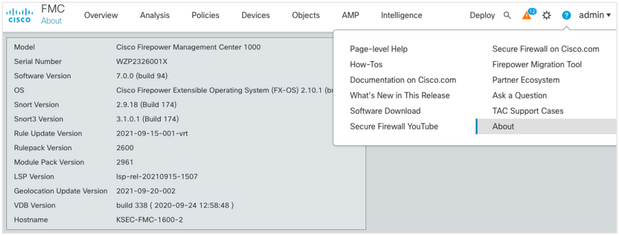
規劃升級路徑
根據當前和目標FMC軟體版本,可能需要臨時升級。在Cisco Firepower Management Center升級指南中,檢視升級路徑:Firepower管理中心部分並規劃升級路徑。
上傳升級包
若要將升級套件上傳到裝置,請完成以下步驟:
- 從Software Download頁面下載升級程式包。
- 在FMC中,導航至System > Updates。
- 選擇Upload Update。
- 按一下Upload local software update package單選按鈕。
- 按一下Browse並選擇包。
- 按一下「Upload」。
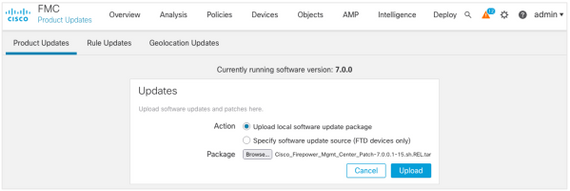
建立FMC備份
備份是一個重要的災難恢復步驟,在升級發生災難性故障時可以恢復配置。
- 導覽至System > Tools > Backup/Restore。
- 選擇Firepower Management Backup。
- 在「Name」欄位中,輸入備份名稱。
- 選擇儲存位置和應包括在備份中的資訊。
- 按一下Start Backup。
- 在通知>任務中,監視備份建立進度。
提示:強烈建議備份到安全的遠端位置並驗證傳輸成功。可以從「備份管理」頁配置遠端儲存。
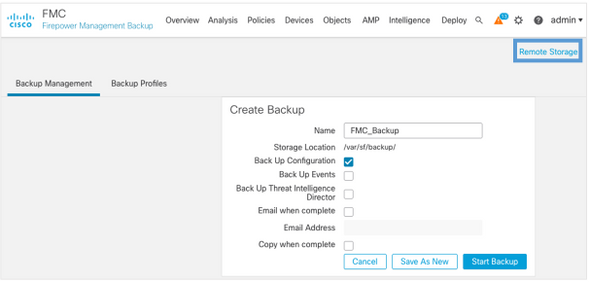
有關詳情,請參閱:
驗證NTP同步
要成功升級FMC,需要NTP同步。要檢查NTP同步,請完成以下步驟:
- 導覽至System > Configuration > Time。
- 驗證NTP狀態。
附註:狀態:「正在使用」表示裝置已與NTP伺服器同步。
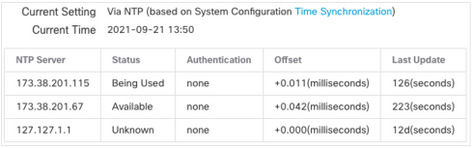
有關詳細資訊,請參閱Firepower管理中心配置指南7.0版 — 時間和時間同步。
驗證磁碟空間
根據FMC型號和目標版本,確保有足夠的可用磁碟空間,否則升級失敗。要檢查可用的FMC磁碟空間,請完成以下步驟:
- 導航到System > Health > Monitor。
- 選擇FMC。
- 展開選單並搜尋磁碟使用情況。
- 磁碟空間要求可以在時間測試和磁碟空間要求中找到。
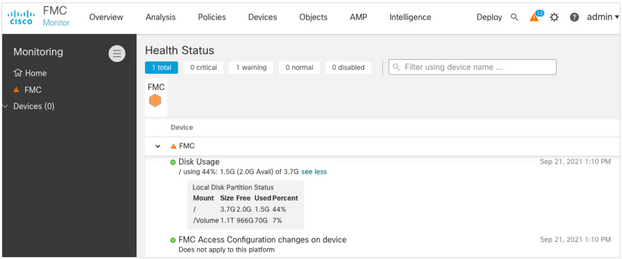
部署所有掛起策略更改
在安裝更新或補丁之前,需要將更改部署到感測器中。為了確保部署所有待處理的更改,請完成以下步驟:
- 導航到部署>部署。
- 選擇清單中的所有裝置並部署。
注意:Inspect Interruption列指示流量中斷

運行Firepower軟體就緒性檢查
就緒性檢查評估Firepower裝置對軟體升級的準備情況。
要執行軟體就緒檢查,請完成以下步驟:
- 導覽至System > Updates。
- 選擇目標版本旁邊的安裝圖示。
- 選擇FMC並按一下Check Readiness。
- 在彈出視窗中,按一下OK。
- 通過Notifications > Tasks監控Readiness Check流程。
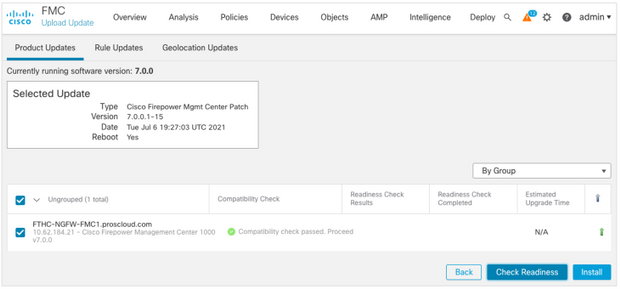
有關詳細資訊,請參閱Cisco Firepower管理中心升級指南 — Firepower軟體就緒性檢查。
FMC升級後的首要任務
部署所有掛起策略更改
每次安裝更新或補丁後,必須立即將更改部署到感測器中。為了確保部署所有待處理的更改,請完成以下步驟:
- 導航到部署>部署。
- 選擇清單中的所有裝置,然後按一下Deploy。
注意:Inspect Interruption列指示流量中斷

驗證是否已安裝最新的漏洞和指紋資料庫
若要驗證目前的指紋(VDB)版本,請完成以下步驟:
- 導航到幫助>關於。
- 驗證VDB版本。
要直接從cisco.com下載VDB更新,需要從FMC到cisco.com的可訪問性。
- 導航至System > Updates > Product Updates。
- 選擇Download updates。
- 安裝可用的最新版本。
- 之後必須重新部署感測器。
附註:如果FMC無法訪問Internet,則可以直接從software.cisco.com下載VDB包。
建議安排執行自動VDB包下載和安裝的任務。
作為一種好的做法,每天檢查VDB更新,並在週末將其安裝在FMC上。
若要從www.cisco.com每天檢查VDB,請完成以下步驟:
- 導航到System > Tools > Scheduling。
- 按一下Add Task。
- 在「Job Type」下拉式清單中選擇「Download Latest Update」。
- 要運行計畫任務,請按一下Recurring單選按鈕.
- 每天重複此任務,並在凌晨3:00或工作時間以外運行它。
- 對於更新專案,請選中Vulnerability Database覈取方塊.
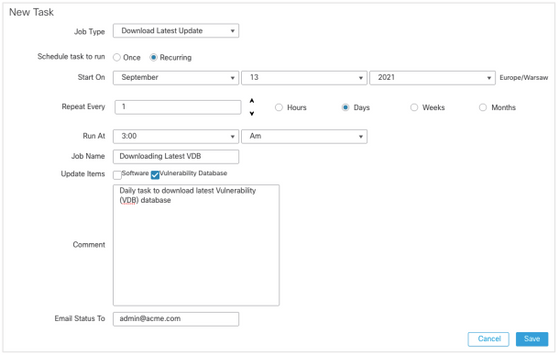
為了將最新的VDB安裝到FMC中,請設定每週定期任務:
- 導航到System > Tools > Scheduling。
- 按一下Add Task。
- 在「Job Type」下拉選單中,選擇「Install Latest Update」。
- 要運行計畫任務,請按一下Recurring單選按鈕。
- 每1週重複此任務,並在凌晨5:00或工作時間以外運行它。
- 對於更新專案,請選中Vulnerability Database覈取方塊。

有關詳細資訊,請參閱Firepower管理中心配置指南7.0版 — 更新漏洞資料庫(VDB)
驗證Snort規則和輕型安全包當前版本
若要驗證目前的Snort規則(SRU)、輕量型安全套件(LSP)和地理定位版本,請完成以下步驟:
- 導航到幫助>關於。
- 驗證規則更新版本和LSP版本。
要直接從www.cisco.com下載SRU和LSP,需要從FMC訪問www.cisco.com。
- 導航到System > Updates > Rule Updates。
- 在One-Time Rule Update/Rules Import頁籤中,選擇Download new rule update from the Support Site。
- 選擇Import。
- 之後將配置部署到感測器。
附註:如果FMC無法訪問Internet,則可以從software.cisco.com直接下載SRU和LSP軟體包。
入侵規則更新是累積性的,建議始終匯入最新更新。
若要啟用snort規則更新(SRU/LSP)的每週下載和部署,請完成以下步驟:
- 導航到System > Updates > Rule Updates。
- 在Recurring Rule Update Imports頁籤中,選中Enable Recurring Rule Update Imports from the Support Site覈取方塊。
- 將匯入頻率選擇為每週,選擇每週一天和下午晚些時間進行下載和策略部署。
- 按一下「Save」。
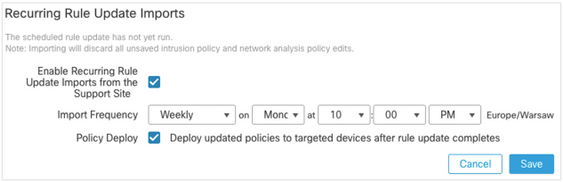
有關詳細資訊,請參閱Firepower管理中心配置指南7.0版 — 更新入侵規則。
驗證地理位置更新當前版本
要驗證當前的地理定位版本,請完成以下步驟:
- 導航到幫助>關於。
- 驗證地址更新版本。
要直接從www.cisco.com下載地理位置更新,需要從FMC訪問www.cisco.com。
- 導航到System > Updates > Geolocation Updates。
- 在One-Time Geolocation Update頁籤中,選擇Download and install geolocation update from the Support Site。
- 按一下「Import」(匯入)。
附註:如果FMC無法訪問Internet,則可直接從software.cisco.com下載Geolocation Updates軟體包。
若要啟用自動地理位置更新,請完成以下步驟:
- 導航到System > Updates > Geolocation Updates。
- 在Recurring Geolocation Updates部分,選中Enable Recurring Weekly Updates from the Support Site覈取方塊。
- 選擇匯入頻率為每週,選擇星期一的午夜。
- 按一下「Save」。

有關詳細資訊,請參閱Firepower管理中心配置指南7.0版 — 更新地理位置資料庫(GeoDB)。
通過計畫任務自動更新URL過濾資料庫
為了確保URL過濾的威脅資料是最新的,系統必須從思科綜合安全情報(CSI)雲獲取資料更新。要自動執行此過程,請執行以下步驟:
- 導航到System > Tools > Scheduling。
- 按一下Add Task。
- 在「Job Type」下拉選單中,選擇Update URL Filtering Database。
- 要運行計畫任務,請按一下Recurring單選按鈕。
- 每週重複此任務,並在星期日晚上8:00或工作時間以外運行它。
- 按一下「Save」。
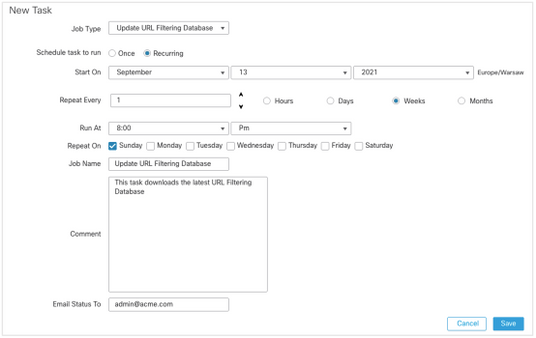
有關詳細資訊,請參閱Firepower管理中心配置指南7.0版 — 使用計畫任務自動進行URL過濾更新。
配置定期備份
作為災難恢復計畫的一部分,建議執行定期備份。
- 確保您位於全域性域中。
- 建立FMC備份配置檔案。有關更多資訊,請參閱建立FMC備份部分。
- 導航到System > Tools > Scheduling。
- 按一下Add Task。
- 在「Job Type」下拉式清單中選擇「Backup」。
- 要運行計畫任務,請按一下Recurring單選按鈕。
必須調整備份頻率以適應組織的需要。建議在維護時段或其他使用率較低的時段建立備份。
- 對於Backup Type,請按一下Management Center單選按鈕。
- 在「Backup Profile」下拉式清單中選擇「Backup Profile」。
- 按一下「Save」。
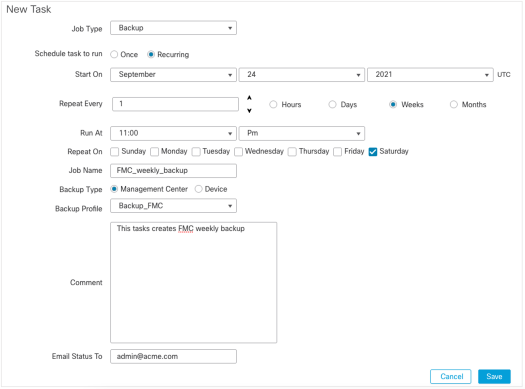
有關詳細資訊,請參閱Firepower管理中心配置指南7.0版 — 章節:備份和還原。
確保已註冊智慧許可證
若要使用思科智慧軟體管理器註冊思科防火牆管理中心,請完成以下步驟:
- 在https://software.cisco.com中,導覽至Smart Software Manager > Manage licenses。
- 導航到Inventory > General頁籤,然後建立New Token。
- 在FMC UI中,導航至System > Licenses > Smart Licenses。
- 按一下「Register」。
- 插入在思科智慧軟體許可門戶中生成的令牌。
- 確保Cisco Success Network已啟用。
- 按一下「Apply Changes」。
- 驗證智慧許可證狀態。
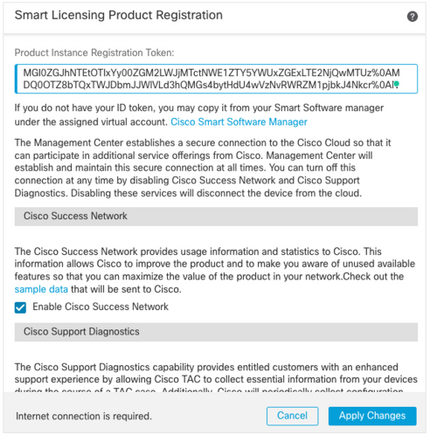
有關詳細資訊,請參閱Firepower管理中心配置指南7.0版 — 註冊智慧許可證。
檢視變數集的配置
確保HOME_NET變數僅包含組織中的內部網路/子網。變數集定義不當會對防火牆的效能產生負面影響。
- 導航到對象>變數集。
- 編輯入侵策略使用的變數集。允許每個具有不同設定的入侵策略設定一個變數。
- 根據您的環境調整變數,然後按一下Save。
其他重要的變數是DNS_SERVERS或HTTP_SERVERS。
有關詳細資訊,請參閱Firepower管理中心配置指南7.0版 — 變數集。
驗證雲服務啟用
為了利用不同的雲服務,n導航到System > Integration > Cloud Services。
URL篩選
- 啟用URL過濾並允許自動更新,開啟Query Cisco Cloud for Unknown URL。
更頻繁的快取URL過期需要對雲進行更多查詢,這會導致Web載入速度變慢。
- 保存更改。
提示:對於快取URL過期,請保留預設值Never。如果需要更嚴格的網路重新分類,可以相應地修改此設定。
AMP網路版
- 確保兩個設定均開啟:啟用自動本地惡意軟體檢測更新並與思科共用惡意軟體事件的URI。
- 在FMC 6.6.X中,停用用於網路的AMP的舊版連線埠32137,因此使用的TCP連線埠為443。
- 保存更改。
附註:FMC 7.0+中不再提供此設定,並且埠始終為443。
思科雲端區域
- 雲區域需要與SecureX組織區域相匹配。如果未建立SecureX組織,請選擇接近FMC安裝的區域: APJ地區、EU地區或US地區。
- 保存更改。
思科雲端事件組態
對於FMC 6.6.x
- 確保全部三個選項:選擇向雲傳送高優先順序連線事件、向雲傳送檔案和惡意軟體事件以及向雲傳送入侵事件等。
- 保存更改。
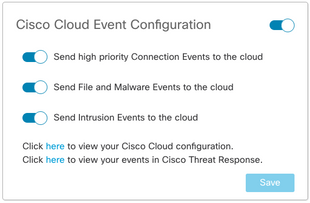
適用於FMC 7.0+
- 確保同時選擇了兩個選項:將入侵事件傳送到雲並將檔案及惡意軟體事件傳送到雲。
- 對於連線事件的型別,如果正在使用安全分析和日誌記錄解決方案,請選擇All。對於SecureX,僅選擇Security Events。
- 保存更改。
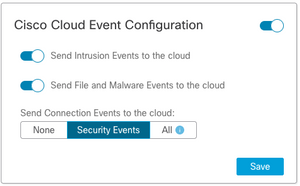
啟用SecureX整合
通過SecureX整合,您可以即時瞭解思科安全產品的威脅形勢。要連線SecureX並啟用功能區,請執行以下步驟:
整合SecureX功能區
附註:此選項可用於FMC 7.0+版。
- 登入到SecureX並建立API客戶端:
- 在「Client Name」欄位中,輸入FMC的描述性名稱。例如,FMC 7.0 API客戶端。
- 按一下「Oauth Code Clients」索引標籤。
- 在「Client Preset」下拉選單中,選擇「Ribbon」。它選擇範圍:案例手冊,豐富:閱讀,全球英特爾:閱讀,檢查:閱讀,通知,軌道,專用英特爾,配置檔案,響應,遙測:寫入。
- 新增在FMC中顯示的兩個重新導向URL:
重定向URL:<FMC_URL>/securex/oauth/callback
第二個重定向URL:<FMC_URL>/securex/testcallback
-
- 在「Availability」下拉選單中,選擇「Organization」。
- 按一下「Add New Client」。
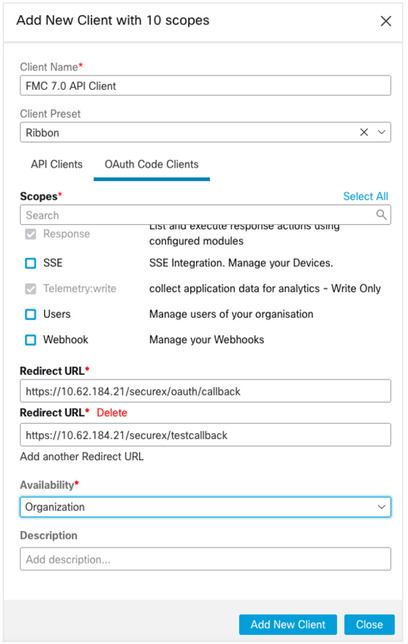
2.從FMC導航至System > SecureX。
3.開啟右上角的切換按鈕,並確認顯示的區域與SecureX組織匹配。
4.複製使用者端ID和使用者端密碼,然後將其貼上到FMC中。
5.選擇測試配置。
6.登入到SecureX以授權API客戶端。
7.儲存更改並刷新瀏覽器,以檢視底部顯示的功能區。
8.展開Ribbon並選擇Get SecureX。如果出現提示,請輸入SecureX憑據。
9. SecureX功能區現已對您的FMC使用者完全正常工作。
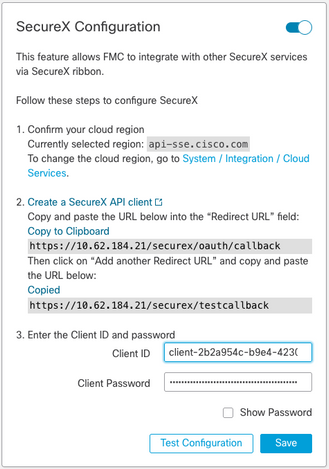
5YVPsGdzrkX8q8q0yYl-tDitezO6p_17MtH6NATx68fUZ5u9T3qOEQ
附註:如果任何其他FMC使用者需要訪問功能區,則該使用者需要使用SecureX憑據登入功能區。
將連線事件傳送到SecureX
- 在FMC中,導覽至System > Integration > Cloud Services,並確保Cisco Cloud Event Configuration傳送入侵、檔案和惡意軟體事件,如啟用雲服務一節所述。
- 確保FMC已註冊到智慧許可證,如註冊智慧許可證部分所述。
- 記下System > Licenses > Smart Licenses下的Assigned virtual Account名稱,該名稱顯示在FMC中。
- 在SecureX中註冊FMC:
- 在SecureX中,導航到管理>裝置。
- 選擇Manage Devices。
- 確保瀏覽器中允許彈出視窗。
- 登入到安全服務交換(SSE)。
- 導航到工具選單>連結智慧/虛擬帳戶。
- 選擇Link more accounts。
- 選擇分配給FMC的虛擬帳戶(步驟3)。
- 選擇Link Smart/Virtual Accounts。
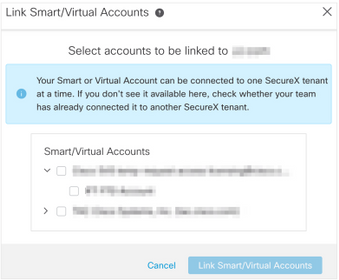
- 確保「Devices(裝置)」中列出了FMC裝置。
- 導航到Cloud Services頁籤,啟用Cisco SecureX威脅響應和Eventing 功能。
- 選擇Eventing功能旁邊的Additional service settings(齒輪圖示)。
- 在General頁籤中,選擇Share event data with Talos。
- 在「自動升級事件」頁籤的「按事件型別」部分中,選擇所有可用的事件型別和儲存。
5.在SecureX主門戶中,導航到整合模組> Firepower,然後新增Firepower整合模組。
6.建立新儀表板。
7.新增與Firepower相關的磁貼。
整合安全終端(面向終端的AMP)
要啟用與您的Firepower部署的安全終端(面向終端的AMP)整合,請執行以下步驟:
- 導覽至AMP > AMP Management。
- 選擇Add AMP Cloud Connection。
- 選擇雲和註冊。
附註:狀態Enabled表示已建立與雲的連線。
整合 安全惡意軟體分析(Threat Grid)
預設情況下,Firepower管理中心可以連線到公共Cisco Threat Grid雲以進行檔案提交和報告檢索。無法刪除此連線。儘管如此,還是建議選擇最接近您的部署雲的位置:
- 導航到AMP > Dynamic Analysis Connections。
- 在「操作」部分中按一下編輯(鉛筆圖示)。
- 選擇正確的雲名稱。
- 要將Threat Grid帳戶與詳細報告和高級沙盒功能相關聯,請按一下Associate圖示。
有關詳細資訊,請參閱Firepower管理中心配置指南7.0版 — 在公共雲中啟用對動態分析結果的訪問。
有關內部部署執行緒網格裝置整合,請參閱Firepower管理中心配置指南7.0版 — 動態分析內部部署裝置(Cisco Threat Grid)。
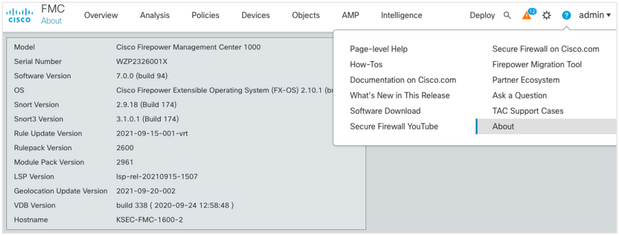
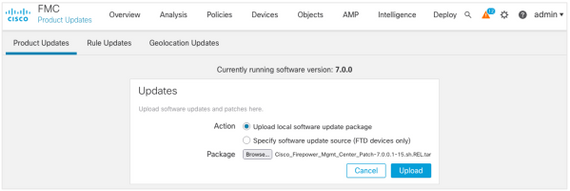
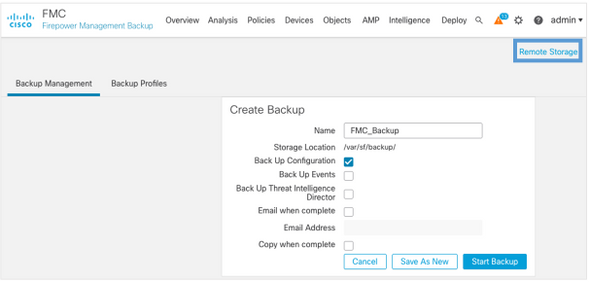
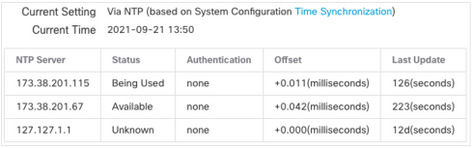
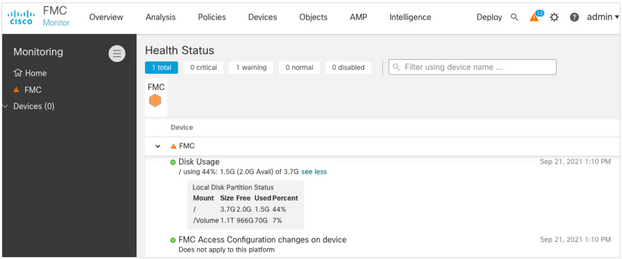

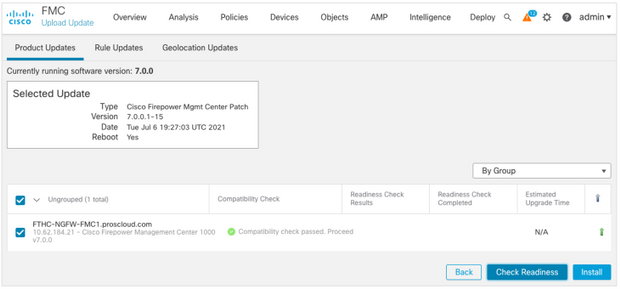

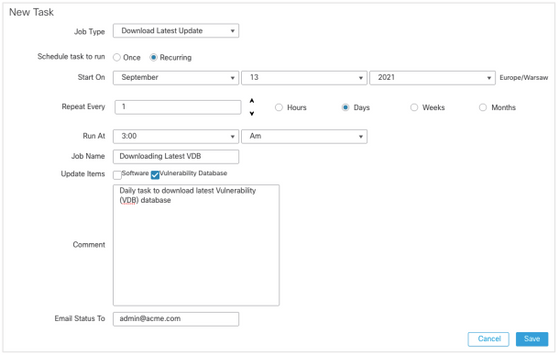

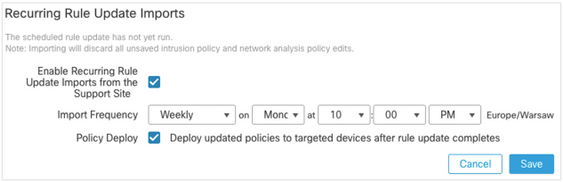

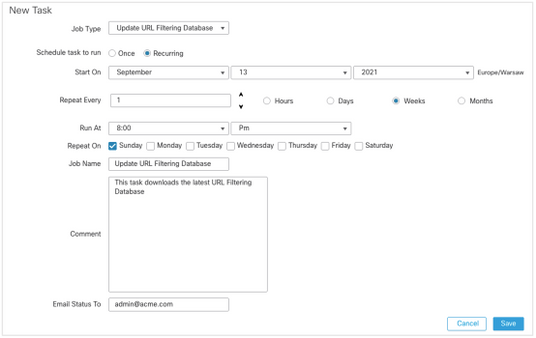
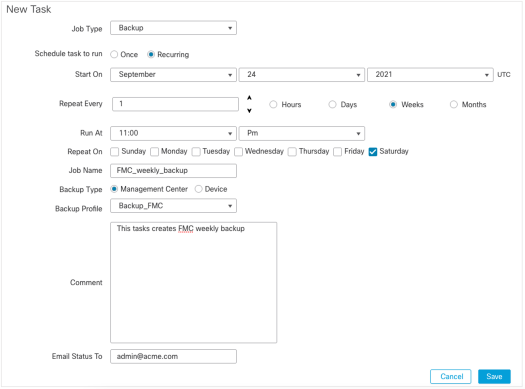
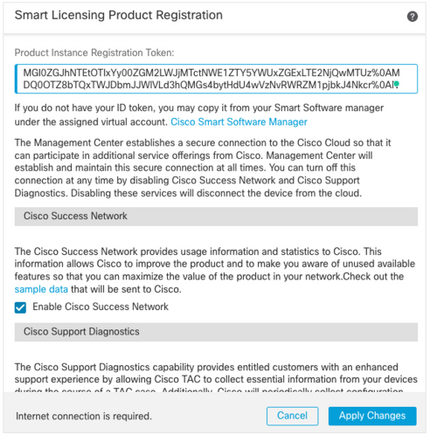
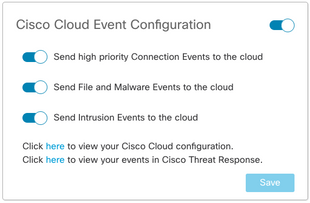
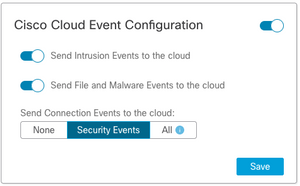
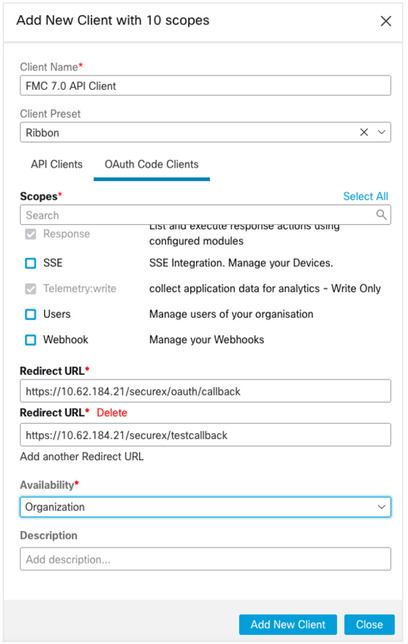
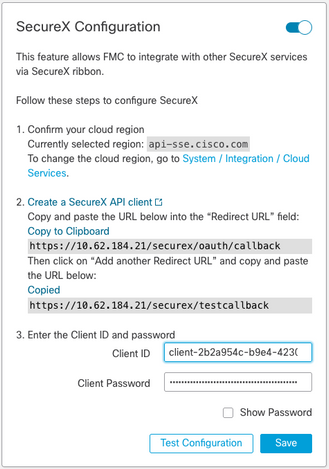
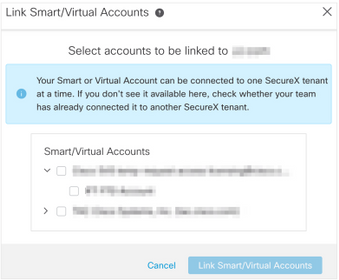
 意見
意見